Cara Mengaktifkan Pengurus Profil di Google Chrome pada Windows 10
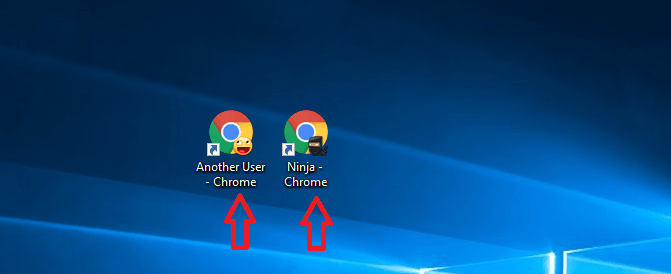
- 4527
- 429
- Don Will
Ciri Pengurus Profil membolehkan anda mengawal dan menguruskan pengguna Chrome. Ini boleh diaktifkan menggunakan pilihan canggih Chrome yang dipanggil bendera. Untuk lebih banyak ciri bendera, klik di sini. Terus membaca siaran ini untuk mengetahui mengenai Pengurus Profil dan ciri -cirinya.
Cara Mengaktifkan Pengurus Profil di Google Chrome pada Windows 10
- Lancarkan Google Chrome. Taipkan perkara berikut di bar carian.
krom: // bendera/
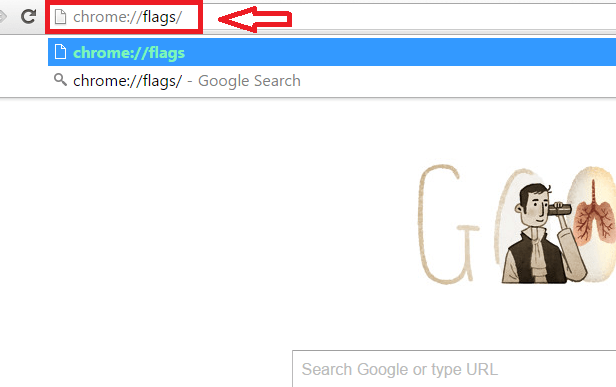
- Tatal ke bawah untuk mencari Dayakan sistem pengurusan profil baru pilihan. Atau tekan Ctrl + f Kunci. Ia melancarkan bar carian di sudut kanan atas tingkap. Jenis Sistem Pengurusan Profil Baru dalam bidang.
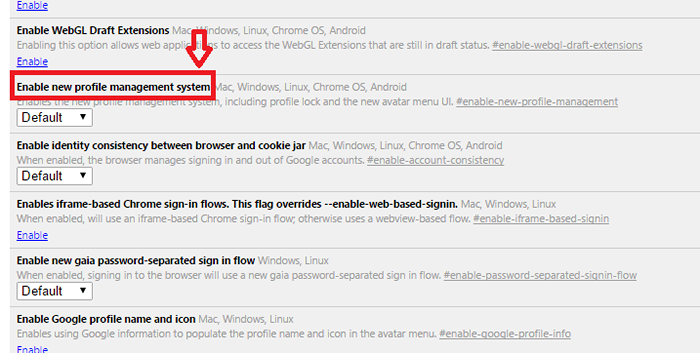
- Dalam menu drop down di bawah, ia akan ditetapkan ke pilihan lalai. Tukar ini ke Didayakan.
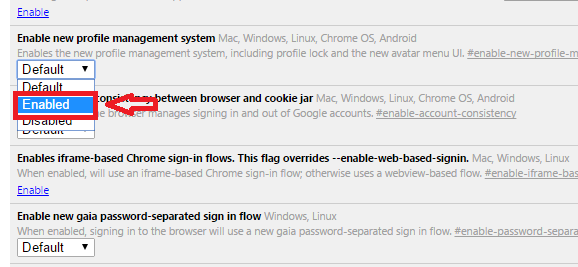
- Klik pada Melancarkan semula sekarang butang.
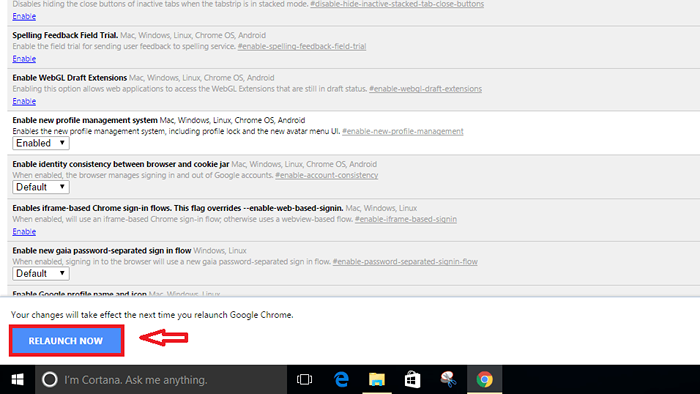
Perubahan akan berkuatkuasa apabila dilancarkan semula.
- Sekiranya anda mahu mematikan pilihan, dalam menu drop down, pilih Kurang upaya.
Sekarang, jika anda "pelbagai pengguna yang sering menggunakan Chrome, anda boleh menetapkan profil yang berbeza untuk setiap mereka. Dengan cara ini, mereka boleh melayari pengguna yang berbeza tanpa mengganggu penanda buku atau butiran akaun lain.
Inilah cara menambah pengguna baru ke Chrome.
Tambah/Buang Pengguna Baru di Google Chrome
- Klik pada Ikon Hamburger di sudut kanan atas krom.
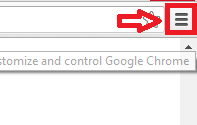
- Klik pada Tetapan.
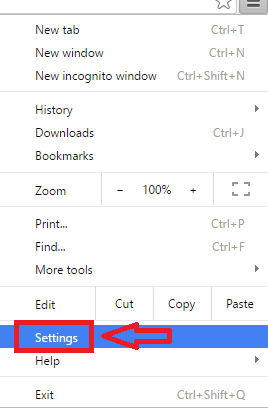
- Tatal ke bawah ke tempat Orang pilihan. Anda juga boleh mencari di bar carian di bahagian atas halaman tetapan. Klik pada Tambah orang.
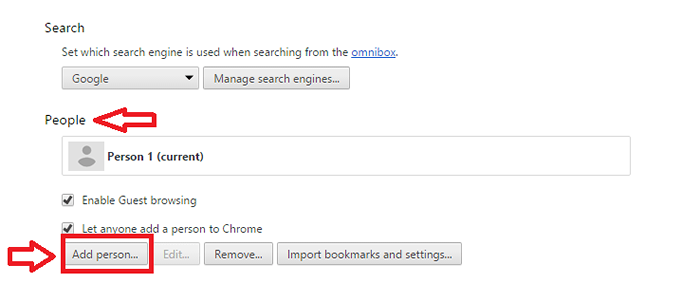
- Pilih ikon apa sahaja yang anda suka atau gambar akaun Google anda. Beri a Nama untuk pengguna. Tandakan lapangan terhadap Buat pintasan desktop untuk pengguna ini. Klik pada Tambah.
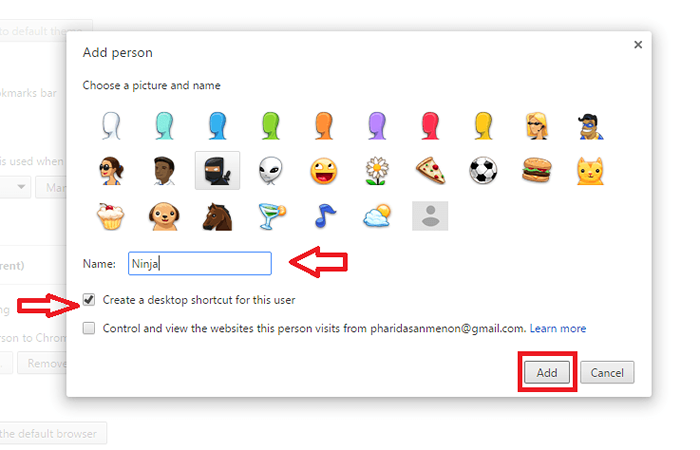
Imej di bawah menunjukkan bagaimana pintasan desktop kelihatan seperti. Lain kali anda akan melancarkan seperti orang ini mengatakan ninja, cukup klik pada ikon masing -masing.
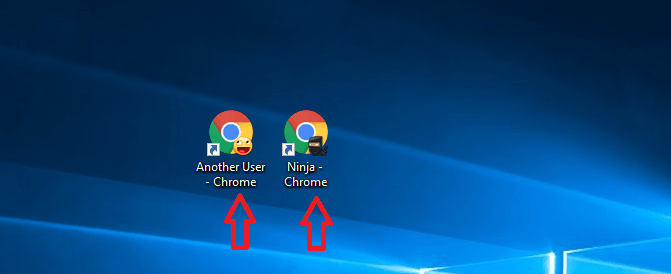
- Sekiranya anda ingin membuang seseorang, lencongkan tetikus ke atas orang yang ingin anda keluarkan. "x " akan dilihat. Klik padanya.
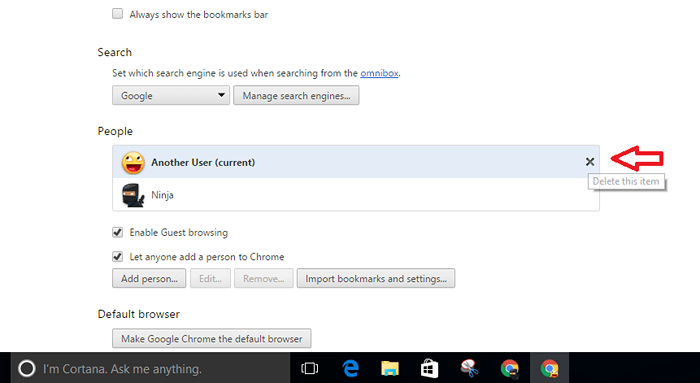
- Kemudian, klik Keluarkan.
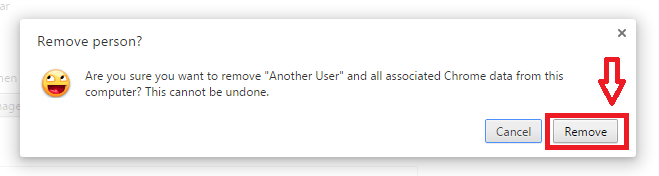
Apabila anda membuang seseorang, semua data yang berkaitan dengannya akan hilang. Ini termasuk penanda halaman, sejarah dll. Jadi, gunakan dengan bijak. Anda juga boleh melayari sebagai tetamu. Dengan cara ini, sejarah penyemak imbas anda tidak akan dilihat tetapi muat turun anda akan disimpan.
- « Cara melumpuhkan Cortana di Windows 10
- Penyelesaian Masalah di Windows 10 Menggunakan Monitor Kebolehpercayaan »

